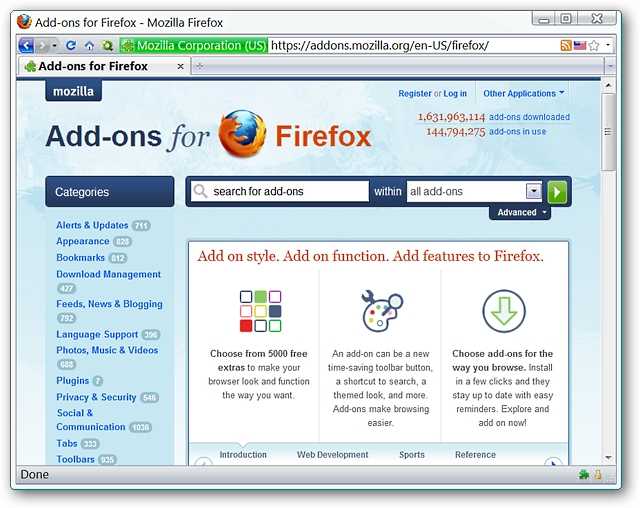Tworzenie obrazu tła dla swojej strony internetowej (lubtło pulpitu) wcale nie jest trudne. W rzeczywistości nawet początkujący użytkownik Photoshopa może wystrzelić go w ciągu około dziesięciu sekund. Oto najprostsza z prostych metod z zaskakującymi, świetnymi wynikami.
Przesunięcie obrazu

Znajdź odpowiedni obraz, taki jak ten z Flickr. Możesz użyć dowolnego obrazu, ale niektóre obrazy będą działać lepiej niż inne jako powtarzające się tło.
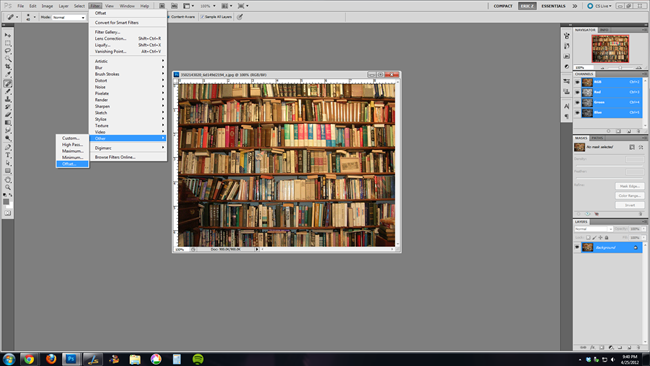
Przełam Photoshopa. Jeśli jesteś użytkownikiem GIMP, możesz zainstalować filtr Offset podobny do tego, którego będziemy używać, i postępuj zgodnie z nami.
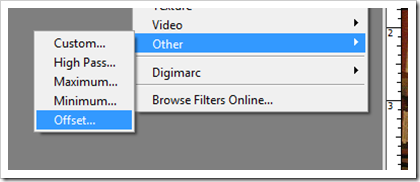
„Ciężką” pracę można wykonać w mgnieniu oka dzięki temu filtrowi „przesunięcia”. Znajdź go, przechodząc do Filtr> Inne> Przesunięcie, jak pokazano.
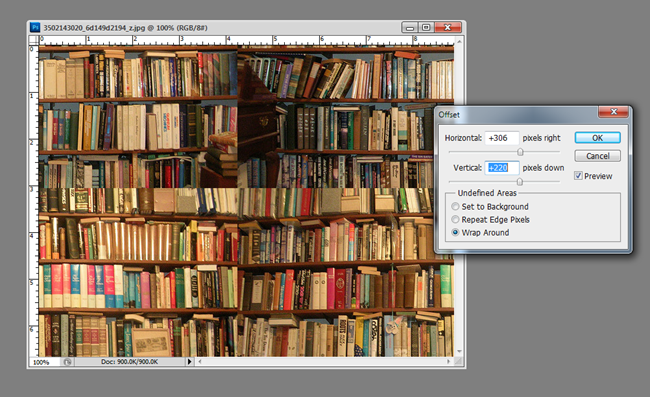
Jeśli używasz obrazu tylko z tłemwarstwa, filtr przesunięcia przesunie twój obraz dookoła, owijając obraz ruchem kafelkowym. Upewnij się, że „Wrap Around” jest zaznaczone w „Undefined Areas”, aby poprawnie ułożyć obraz. To już większość pracy i dopiero się zaczęliśmy. Zobaczmy, jak możemy uczynić to powtarzające się zdjęcie nieco bardziej płynnym.
Bezszwowe krawędzie z rozmyciem

Oto (nieco prymitywna) metoda, która tak naprawdę nie działa dobrze dla tego obrazu, ale może działać dla twojego. Utworzymy warstwę rozmycia, powielając nasze tło (Kliknij prawym przyciskiem myszy> Powiel warstwę).

Po wybraniu tej warstwy wykonaj Rozmycie gaussowskie, przechodząc do opcji Filtr> Rozmycie> Rozmycie gaussowskie. Użyj dowolnego ustawienia, które ma dla ciebie sens.


Utwórz zaciemnioną maskę warstwy, naciskając
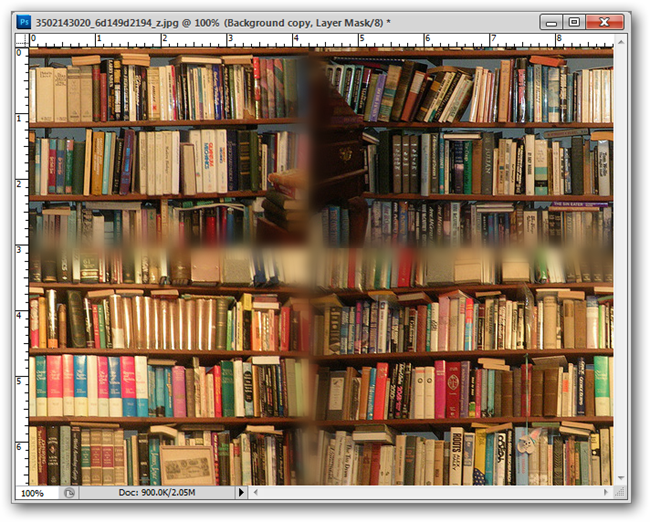
Następnie po prostu użyj miękkiej szczotki z białym jakokolor pierwszego planu, aby zmiękczyć krawędzie, na których kafelki są bardzo oczywiste. Może to działać bardzo dobrze na niektórych zdjęciach, ale nasz nie jest niesamowitym wynikiem, więc wypróbujemy drugą technikę.

Alternatywnie możesz także znaleźć „Narzędzie rozmycia” w przyborniku. Może dać bardzo podobny wynik do tego, selektywnie rozmywając części obrazu.
Mieszanie treści ze zdumiewającymi rezultatami
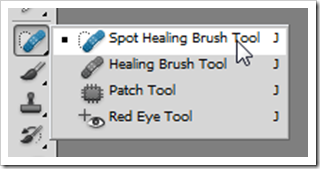
W takich sytuacjach wyglądają narzędzia rozpoznające treśćjakby robili cuda. „Punktowy pędzel korygujący” może szybko zlikwidować twarde, wyraźne linie w kafelkach i zapewnić o wiele bardziej jednolity wygląd. Po wybraniu pędzla punktowego należy użyć pędzla o miękkich krawędziach.

Po czterech szybkich pociągnięciach pędzla obraz jest zaskakująco przekonujący. Trudno uwierzyć, że zajęło to tak mało pracy.
Testowanie w przeglądarce

Zapisz obraz na pulpicie jako repeat.jpg, a następnie pobierz ten plik na pulpit iotwórz go w wybranej przeglądarce. Spowoduje to załadowanie wszystkiego, co utworzono jako powtarzające się tło, tak jak na zdalnej stronie internetowej. Jeśli znasz HTML (wielu z was, jestem pewien), możesz edytować ten plik w notatniku, aby użyć innej nazwy pliku, jeśli wolisz.
Myśli czy krytyka dzisiejszej metody? Masz jakieś sztuczki, które działają jeszcze lepiej? Poinformuj nas o tym w komentarzach lub po prostu napisz do nas swoje pytanie na adres ericgoodnight@howtogeek.com, a my możemy je zamieścić w przyszłym artykule na temat grafiki Geek.
Kredyty obrazkowe: Ściana książek autorstwa benuski, Creative Commons.